LNMP架构的源码编译以及论坛部署
文章目录
- 一、编译安装Nginx 服务
- 1、编译安装Nginx 服务的操作步骤
- 2、实例操作:编译安装Nginx 服务
- 二、编译安装MySQL服务
- 1、编译安装MySQL服务的操作步骤
- 2、实例操作:编译安装MySQL服务
- 三、编译安装PHP解析环境
- 1、编译安装PHP解析环境的操作步骤
- 2、实例操作:编译安装PHP解析环境
- 四、部署 Discuz!社区论坛
- 1、部署 Discuz!社区论坛 的操作步骤
- 2、实例操作:部署 Discuz!社区论坛
- 五、fpm 参数优化
一、编译安装Nginx 服务
1、编译安装Nginx 服务的操作步骤
systemctl stop firewalld
systemctl disable firewalld
setenforce 0
1.1 安装依赖包
yum -y install pcre-devel zlib-devel gcc gcc-c++ make
1.2 创建运行用户
useradd -M -s /sbin/nologin nginx
1.3 编译安装
cd /opt
tar zxvf nginx-1.12.0.tar.gz -C /opt/cd nginx-1.12.0/
./configure \
--prefix=/usr/local/nginx \
--user=nginx \
--group=nginx \
--with-http_stub_status_module
make && make install
1.4 优化路径
ln -s /usr/local/nginx/sbin/nginx /usr/local/sbin/
1.5 添加 Nginx 系统服务
vim /lib/systemd/system/nginx.service[Unit]
Description=nginx
After=network.target
[Service]
Type=forking
PIDFile=/usr/local/nginx/logs/nginx.pid
ExecStart=/usr/local/nginx/sbin/nginx
ExecReload=/bin/kill -s HUP $MAINPID
ExecStop=/bin/kill -s QUIT $MAINPID
PrivateTmp=true
[Install]
WantedBy=multi-user.targetchmod 754 /lib/systemd/system/nginx.service
systemctl start nginx.service
systemctl enable nginx.service
2、实例操作:编译安装Nginx 服务
2.1 关闭防火墙,并把安装包放到/opt目录下,并安装依赖包
[root@192 ~]# systemctl stop firewalld
[root@192 ~]# setenforce 0
setenforce: SELinux is disabled
[root@192 ~]# systemctl disable firewalld
[root@192 ~]# cd /opt
[root@192 opt]# rz -E
rz waiting to receive.
[root@192 opt]# ls
nginx-1.12.2.tar.gz rh
[root@192 opt]# yum -y install pcre-devel zlib-devel gcc gcc-c++ make
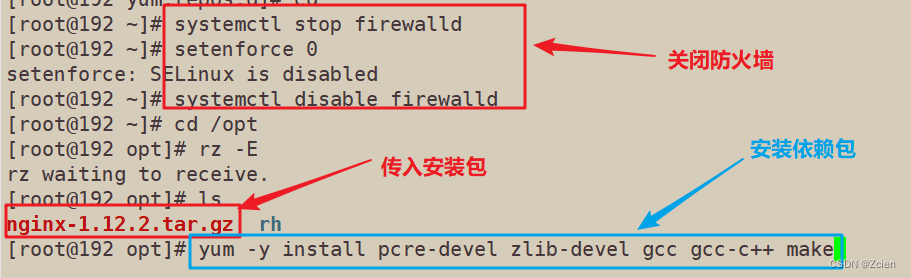
2.2 创建运行用户,配置相关模块并编译安装
[root@192 opt]# useradd -M -s /sbin/nologin nginx
[root@192 opt]# tar zxf nginx-1.12.2.tar.gz
[root@192 opt]# ls
nginx-1.12.2 nginx-1.12.2.tar.gz rh
[root@192 opt]# cd nginx-1.12.2/
[root@192 nginx-1.12.2]# ls
auto CHANGES CHANGES.ru conf configure contrib html LICENSE man README src
[root@192 nginx-1.12.2]# ./configure \
> --prefix=/usr/local/nginx \
> --user=nginx \
> --group=nginx \
> --with-http_stub_status_module

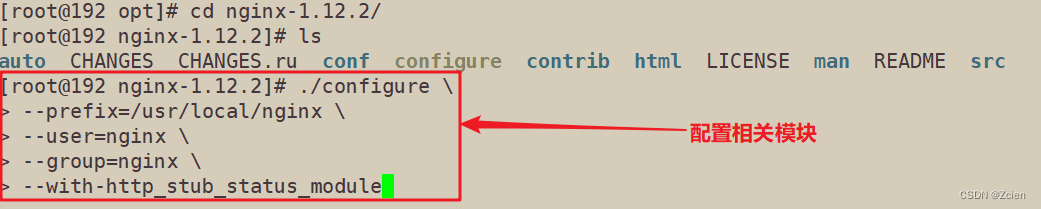

2.3 优化路径
[root@192 nginx-1.12.2]# ln -s /usr/local/nginx/sbin/nginx /usr/local/sbin/
[root@192 nginx-1.12.2]# ll /usr/local/nginx/sbin/nginx
-rwxr-xr-x 1 root root 3693272 8月 11 18:31 /usr/local/nginx/sbin/nginx
[root@192 nginx-1.12.2]# ll /usr/local/sbin/nginx
lrwxrwxrwx 1 root root 27 8月 11 18:33 /usr/local/sbin/nginx -> /usr/local/nginx/sbin/nginx

2.4 添加nginx服务
[root@192 system]# vim /lib/systemd/system/nginx.service[Unit]
Description=nginx
After=network.target
[Service]
Type=forking
PIDFile=/usr/local/nginx/logs/nginx.pid
ExecStart=/usr/local/nginx/sbin/nginx
ExecReload=/bin/kill -s HUP $MAINPID
ExecStop=/bin/kill -s QUIT $MAINPID
PrivateTmp=true
[Install]
WantedBy=multi-user.target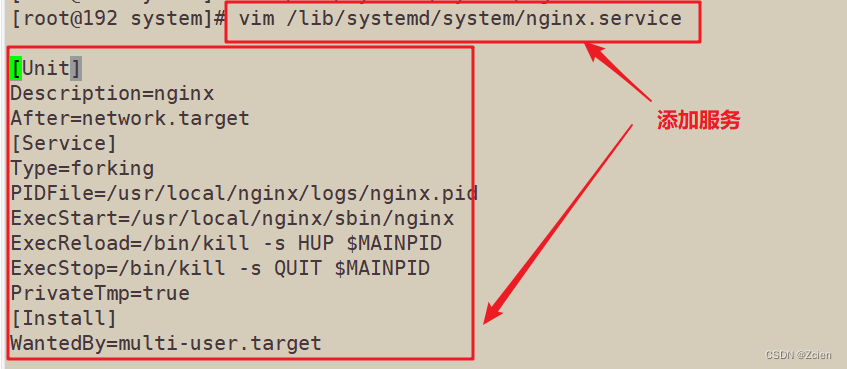
2.5 赋予权限并开启服务,访问测试
[root@192 system]# chmod 754 /lib/systemd/system/nginx.service
[root@192 system]# ll /lib/systemd/system/nginx.service
-rwxr-xr-- 1 root root 274 8月 11 18:55 /lib/systemd/system/nginx.service
[root@192 system]# netstat -natp | grep :80
[root@192 system]# systemctl start nginx.service
[root@192 system]# netstat -natp | grep :80
tcp 0 0 0.0.0.0:80 0.0.0.0:* LISTEN 6953/nginx: master

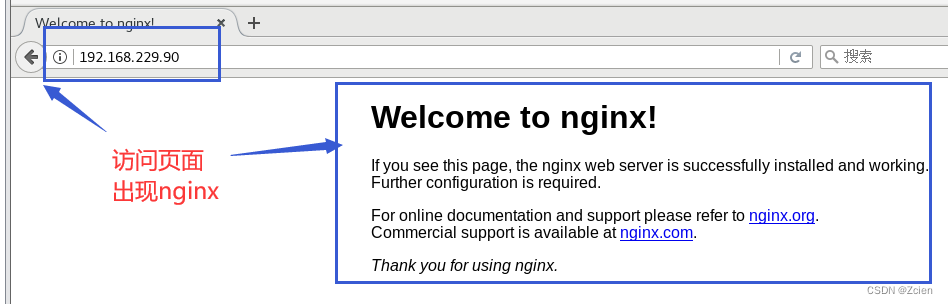
二、编译安装MySQL服务
1、编译安装MySQL服务的操作步骤
1.1 安装Mysql环境依赖包
yum -y install \
ncurses \
ncurses-devel \
bison \
cmake
1.2 创建运行用户
useradd -M -s /sbin/nologin mysql
1.3 编译安装
cd /opt
tar zxvf mysql-boost-5.7.20.tar.gzcd /opt/mysql-5.7.20/
cmake \
-DCMAKE_INSTALL_PREFIX=/usr/local/mysql \
-DMYSQL_UNIX_ADDR=/usr/local/mysql/mysql.sock \
-DSYSCONFDIR=/etc \
-DSYSTEMD_PID_DIR=/usr/local/mysql \
-DDEFAULT_CHARSET=utf8 \
-DDEFAULT_COLLATION=utf8_general_ci \
-DWITH_EXTRA_CHARSETS=all \
-DWITH_INNOBASE_STORAGE_ENGINE=1 \
-DWITH_ARCHIVE_STORAGE_ENGINE=1 \
-DWITH_BLACKHOLE_STORAGE_ENGINE=1 \
-DWITH_PERFSCHEMA_STORAGE_ENGINE=1 \
-DMYSQL_DATADIR=/usr/local/mysql/data \
-DWITH_BOOST=boost \
-DWITH_SYSTEMD=1make && make install
1.4 修改mysql 配置文件
vim /etc/my.cnf
[client]
port = 3306
socket=/usr/local/mysql/mysql.sock[mysqld]
user = mysql
basedir=/usr/local/mysql
datadir=/usr/local/mysql/data
port = 3306
character-set-server=utf8
pid-file = /usr/local/mysql/mysqld.pid
socket=/usr/local/mysql/mysql.sock
bind-address = 0.0.0.0
skip-name-resolve
max_connections=2048
default-storage-engine=INNODB
max_allowed_packet=16M
server-id = 1sql_mode=NO_ENGINE_SUBSTITUTION,STRICT_TRANS_TABLES,NO_AUTO_CREATE_USER,NO_AUTO_VALUE_ON_ZERO,NO_ZERO_IN_DATE,NO_ZERO_DATE,ERROR_FOR_DIVISION_BY_ZERO,PIPES_AS_CONCAT,ANSI_QUOTES1.5 更改mysql安装目录和配置文件的属主属组
chown -R mysql:mysql /usr/local/mysql/
chown mysql:mysql /etc/my.cnf
1.6 设置路径环境变量
echo 'export PATH=/usr/local/mysql/bin:/usr/local/mysql/lib:$PATH' >> /etc/profile
source /etc/profile
1.7 初始化数据库
cd /usr/local/mysql/bin/
./mysqld \
--initialize-insecure \
--user=mysql \
--basedir=/usr/local/mysql \
--datadir=/usr/local/mysql/data
1.8 添加mysqld系统服务
cp /usr/local/mysql/usr/lib/systemd/system/mysqld.service /usr/lib/systemd/system/
systemctl daemon-reload
systemctl start mysqld.service
systemctl enable mysqld
1.9 修改mysql 的登录密码
mysqladmin -u root -p password "abc123"
1.10 授权远程登录
mysql -u root -p
grant all privileges on *.* to 'root'@'%' identified by 'abc123';
#授予root用户可以在所有终端远程登录,使用的密码是abc123,并对所有数据库和所有表有操作权限show databases; #查看当前已有的数据库
2、实例操作:编译安装MySQL服务
2.1 放入软件包并安装Mysql环境依赖包
[root@192 system]# cd /opt/
[root@192 opt]# ls
nginx-1.12.2 nginx-1.12.2.tar.gz rh
[root@192 opt]# rz -E
rz waiting to receive.
[root@192 opt]# ls
mysql-boost-5.7.20.tar.gz nginx-1.12.2.tar.gz
nginx-1.12.2 rh
[root@192 opt]# yum -y install gcc gcc-c++ ncurses ncurses-devel bison cmake

2.2 创建运行用户并配置相关模块,最后编译安装
[root@192 opt]# useradd -M -s /sbin/nologin mysql
[root@192 opt]# ls
mysql-boost-5.7.20.tar.gz nginx-1.12.2 nginx-1.12.2.tar.gz rh
[root@192 opt]# tar zxf mysql-boost-5.7.20.tar.gz
[root@192 opt]# ls
mysql-5.7.20 mysql-boost-5.7.20.tar.gz nginx-1.12.2 nginx-1.12.2.tar.gz rh
[root@192 opt]# cd mysql-5.7.20/
[root@192 mysql-5.7.20]# ls
boost cmd-line-utils Docs libbinlogevents libservices packaging scripts support-files win
BUILD config.h.cmake Doxyfile-perfschema libbinlogstandalone man plugin sql testclients zlib
client configure.cmake extra libevent mysql-test rapid sql-common unittest
cmake COPYING include libmysql mysys README storage VERSION
CMakeLists.txt dbug INSTALL libmysqld mysys_ssl regex strings vio
[root@192 mysql-5.7.20]# cmake \
> -DCMAKE_INSTALL_PREFIX=/usr/local/mysql \
> -DMYSQL_UNIX_ADDR=/usr/local/mysql/mysql.sock \
> -DSYSCONFDIR=/etc \
> -DSYSTEMD_PID_DIR=/usr/local/mysql \
> -DDEFAULT_CHARSET=utf8 \
> -DDEFAULT_COLLATION=utf8_general_ci \
> -DWITH_EXTRA_CHARSETS=all \
> -DWITH_INNOBASE_STORAGE_ENGINE=1 \
> -DWITH_ARCHIVE_STORAGE_ENGINE=1 \
> -DWITH_BLACKHOLE_STORAGE_ENGINE=1 \
> -DWITH_PERFSCHEMA_STORAGE_ENGINE=1 \
> -DMYSQL_DATADIR=/usr/local/mysql/data \
> -DWITH_BOOST=boost \
> -DWITH_SYSTEMD=1 [root@192 mysql-5.7.20]# make -j2 && make install


2.3 修改mysql 配置文件
[root@192 mysql-5.7.20]# vim /etc/my.cnf[client]
port = 3306
socket=/usr/local/mysql/mysql.sock[mysqld]
user = mysql
basedir=/usr/local/mysql
datadir=/usr/local/mysql/data
port = 3306
character-set-server=utf8
pid-file = /usr/local/mysql/mysqld.pid
socket=/usr/local/mysql/mysql.sock
bind-address = 0.0.0.0
skip-name-resolve
max_connections=2048
default-storage-engine=INNODB
max_allowed_packet=16M
server-id = 1sql_mode=NO_ENGINE_SUBSTITUTION,STRICT_TRANS_TABLES,NO_AUTO_CREATE_USER,NO_AUTO_VALUE_ON_ZERO,NO_ZERO_IN_DATE,NO_ZERO_DATE,ERROR_FOR_DIVISION_BY_ZERO,PIPES_AS_CONCAT,ANSI_QUOTES
2.4 更改mysql安装目录和配置文件的属主属组
[root@192 mysql-5.7.20]# chown -R mysql:mysql /usr/local/mysql
[root@192 mysql-5.7.20]# chown mysql:mysql /etc/my.cnf
[root@192 mysql-5.7.20]# ll /etc/my.cnf
-rw-r--r-- 1 mysql mysql 554 8月 11 20:03 /etc/my.cnf
[root@192 mysql-5.7.20]# ll /usr/local/mysql/
总用量 64
drwxr-xr-x 2 mysql mysql 4096 8月 11 19:59 bin
-rw-r--r-- 1 mysql mysql 17987 9月 13 2017 COPYING
-rw-r--r-- 1 mysql mysql 17987 9月 13 2017 COPYING-test
drwxr-xr-x 2 mysql mysql 55 8月 11 19:59 docs
drwxr-xr-x 3 mysql mysql 4096 8月 11 19:59 include
drwxr-xr-x 4 mysql mysql 191 8月 11 19:59 lib
drwxr-xr-x 4 mysql mysql 30 8月 11 19:59 man
drwxr-xr-x 10 mysql mysql 4096 8月 11 19:59 mysql-test
-rw-r--r-- 1 mysql mysql 2478 9月 13 2017 README
-rw-r--r-- 1 mysql mysql 2478 9月 13 2017 README-test
drwxr-xr-x 28 mysql mysql 4096 8月 11 19:59 share
drwxr-xr-x 2 mysql mysql 90 8月 11 19:59 support-files
drwxr-xr-x 3 mysql mysql 17 8月 11 19:59 usr
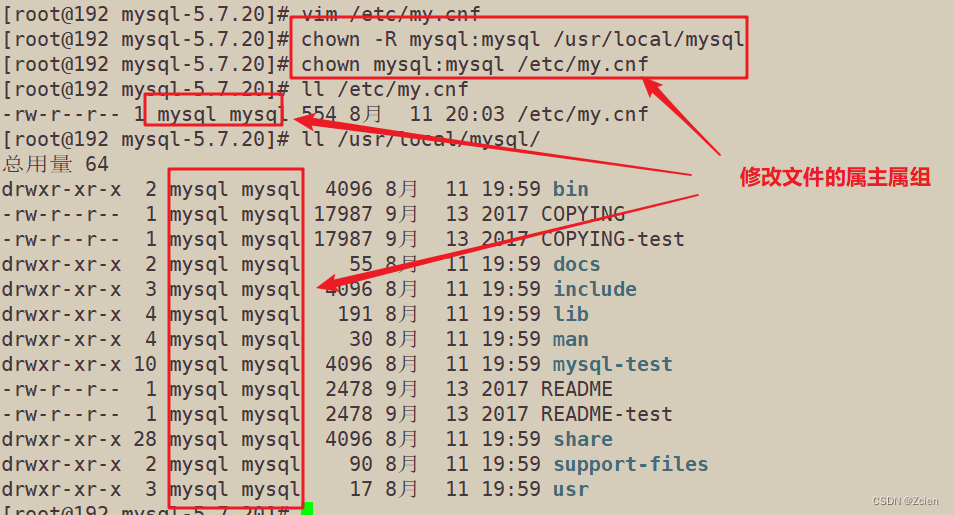
2.5 设置路径环境变量
[root@192 mysql-5.7.20]# echo 'export PATH=/usr/local/mysql/bin:/usr/local/mysql/lib:$PATH' >> /etc/profile
[root@192 mysql-5.7.20]# source /etc/profile

2.6 初始化数据库
[root@192 mysql-5.7.20]# cd /usr/local/mysql/bin/
[root@192 bin]# ./mysqld \
> --initialize-insecure \
> --user=mysql \
> --basedir=/usr/local/mysql \
> --datadir=/usr/local/mysql/data
2.7 添加mysqld系统服务
[root@192 system]# cp /usr/local/mysql/usr/lib/systemd/system/mysqld.service /usr/lib/systemd/system/
[root@192 system]# ll /usr/lib/systemd/system/mysqld.service
-rw-r--r-- 1 root root 1639 8月 11 20:30 /usr/lib/systemd/system/mysqld.service
[root@192 system]# systemctl daemon-reload
[root@192 system]# systemctl start mysqld.service
[root@192 system]# systemctl enable mysqld.service
Created symlink from /etc/systemd/system/multi-user.target.wants/mysqld.service to /usr/lib/systemd/system/mysqld.service.
[root@192 system]# netstat -natp | grep mysqld
tcp 0 0 0.0.0.0:3306 0.0.0.0:* LISTEN 27761/mysqld

2.8 修改mysql 的登录密码并授权远程登录
[root@192 system]# mysqladmin -u root -p password "abc123"
Enter password:
mysqladmin: [Warning] Using a password on the command line interface can be insecure.
Warning: Since password will be sent to server in plain text, use ssl connection to ensure password safety.
[root@192 system]# mysql -u root -pabc123
mysql: [Warning] Using a password on the command line interface can be insecure.
Welcome to the MySQL monitor. Commands end with ; or \g.
Your MySQL connection id is 4
Server version: 5.7.20 Source distributionCopyright (c) 2000, 2017, Oracle and/or its affiliates. All rights reserved.Oracle is a registered trademark of Oracle Corporation and/or its
affiliates. Other names may be trademarks of their respective
owners.Type 'help;' or '\h' for help. Type '\c' to clear the current input statement.mysql> grant all privileges on *.* to 'root'@'%' identified by 'abc123';
Query OK, 0 rows affected, 1 warning (0.00 sec)mysql> show databases;
+--------------------+
| Database |
+--------------------+
| information_schema |
| mysql |
| performance_schema |
| sys |
+--------------------+
4 rows in set (0.00 sec)mysql> quit
Bye
三、编译安装PHP解析环境
1、编译安装PHP解析环境的操作步骤
1.1 安装环境依赖包
yum -y install gd \
libjpeg libjpeg-devel \
libpng libpng-devel \
freetype freetype-devel \
libxml2 libxml2-devel \
zlib zlib-devel \
curl curl-devel \
openssl openssl-devel
1.2 编译安装
cd /opt
tar jxvf php-7.1.10.tar.bz2cd php-7.1.10
./configure \
--prefix=/usr/local/php \
--with-mysql-sock=/usr/local/mysql/mysql.sock \
--with-mysqli \
--with-zlib \
--with-curl \
--with-gd \
--with-jpeg-dir \
--with-png-dir \
--with-freetype-dir \
--with-openssl \
--enable-fpm \
--enable-mbstring \
--enable-xml \
--enable-session \
--enable-ftp \
--enable-pdo \
--enable-tokenizer \
--enable-zipmake && make install
1.3 路径优化
ln -s /usr/local/php/bin/* /usr/local/bin/
ln -s /usr/local/php/sbin/* /usr/local/sbin/
1.4 调整PHP配置文件
php有三个配置文件:
php.ini 主配置文件
php-fpm.conf 进程服务配置文件
www.conf 扩展配置文件
调整主配置文件:
cp /opt/php-7.1.10/php.ini-development /usr/local/php/lib/php.ini
vim /usr/local/php/lib/php.ini
--1170行--修改
mysqli.default_socket = /usr/local/mysql/mysql.sock
--939行--取消注释,修改
date.timezone = Asia/Shanghaiphp -m #验证安装的模块
调整进程服务配置文件:
cd /usr/local/php/etc/
cp php-fpm.conf.default php-fpm.conf
vim php-fpm.conf
--17行--去掉";"注释
pid = run/php-fpm.pid
调整扩展配置文件:
cd /usr/local/php/etc/php-fpm.d/
cp www.conf.default www.conf
1.5 启动php-fpm
/usr/local/php/sbin/php-fpm -c /usr/local/php/lib/php.ini
netstat -anpt | grep 9000
PHP-FPM(FastCGI Process Manager:FastCGI 进程管理器)是一个 PHPFastCGI 管理器, 由于Nginx服务器不能处理动态页面,需要由 Nginx 把动态请求交给 php-fpm 进程进行解析
1.6 配置 Nginx 支持 PHP 解析
vim /usr/local/nginx/conf/nginx.conf
--65行--取消注释,修改
location ~ \.php$ {root html;fastcgi_pass 127.0.0.1:9000;fastcgi_index index.php;fastcgi_param SCRIPT_FILENAME /usr/local/nginx/html$fastcgi_script_name; #将 /scripts 修改为nginx的工作目录include fastcgi_params;
}systemctl restart nginx.service
1.7 验证PHP 测试页
vim /usr/local/nginx/html/index.php
浏览器访问 http://192.168.229.90/index.php
1.8 验证数据库工作是否正常
mysql -u root -p
CREATE DATABASE bbs;
GRANT all ON bbs.* TO 'bbsuser'@'%' IDENTIFIED BY 'admin123';
GRANT all ON bbs.* TO 'bbsuser'@'localhost' IDENTIFIED BY 'admin123';
flush privileges;vim /usr/local/nginx/html/index.php #替换原来的测试页内容
Success!!";
else echo "Fail!!";
?>
浏览器访问
http://192.168.229.90/index.php
2、实例操作:编译安装PHP解析环境
2.1 放入安装包并安装环境依赖包
[root@192 system]# cd /opt
[root@192 opt]# rz -E
rz waiting to receive.
[root@192 opt]# rz -E
rz waiting to receive.
[root@192 opt]# ls
Discuz_X3.4_SC_UTF8.zip mysql-5.7.20 mysql-boost-5.7.20.tar.gz nginx-1.12.2 nginx-1.12.2.tar.gz php-7.1.10.tar.bz2 rh
[root@192 opt]# yum -y install gd \
> libjpeg libjpeg-devel \
> libpng libpng-devel \
> freetype freetype-devel \
> libxml2 libxml2-devel \
> zlib zlib-devel \
> curl curl-devel \
> openssl openssl-devel

2.2 配置相关模块并编译安装
[root@192 opt]# ls
Discuz_X3.4_SC_UTF8.zip mysql-5.7.20 mysql-boost-5.7.20.tar.gz nginx-1.12.2 nginx-1.12.2.tar.gz php-7.1.10.tar.bz2 rh
[root@192 opt]# tar jxf php-7.1.10.tar.bz2
[root@192 opt]# ls
Discuz_X3.4_SC_UTF8.zip mysql-5.7.20 mysql-boost-5.7.20.tar.gz nginx-1.12.2 nginx-1.12.2.tar.gz php-7.1.10 php-7.1.10.tar.bz2 rh
[root@192 opt]# cd php-7.1.10/
[root@192 php-7.1.10]# ./configure \
> --prefix=/usr/local/php \
> --with-mysql-sock=/usr/local/mysql/mysql.sock \
> --with-mysqli \
> --with-zlib \
> --with-curl \
> --with-gd \
> --with-jpeg-dir \
> --with-png-dir \
> --with-freetype-dir \
> --with-openssl \
> --enable-fpm \
> --enable-mbstring \
> --enable-xml \
> --enable-session \
> --enable-ftp \
> --enable-pdo \
> --enable-tokenizer \
> --enable-zip

[root@192 php-7.1.10]# make -j2 && make install
2.3 路径优化
[root@192 php-7.1.10]# ln -s /usr/local/php/bin/* /usr/local/bin/
[root@192 php-7.1.10]# ll /usr/local/php/bin/
总用量 112576
-rwxr-xr-x 1 root root 837 8月 11 21:01 pear
-rwxr-xr-x 1 root root 858 8月 11 21:01 peardev
-rwxr-xr-x 1 root root 774 8月 11 21:01 pecl
lrwxrwxrwx 1 root root 9 8月 11 21:01 phar -> phar.phar
-rwxr-xr-x 1 root root 14833 8月 11 21:01 phar.phar
-rwxr-xr-x 1 root root 38157072 8月 11 21:01 php
-rwxr-xr-x 1 root root 38001768 8月 11 21:01 php-cgi
-rwxr-xr-x 1 root root 2682 8月 11 21:01 php-config
-rwxr-xr-x 1 root root 39075352 8月 11 21:01 phpdbg
-rwxr-xr-x 1 root root 4563 8月 11 21:01 phpize
[root@192 php-7.1.10]# ll /usr/local/bin/
总用量 0
lrwxrwxrwx 1 root root 23 8月 11 21:03 pear -> /usr/local/php/bin/pear
lrwxrwxrwx 1 root root 26 8月 11 21:03 peardev -> /usr/local/php/bin/peardev
lrwxrwxrwx 1 root root 23 8月 11 21:03 pecl -> /usr/local/php/bin/pecl
lrwxrwxrwx 1 root root 23 8月 11 21:03 phar -> /usr/local/php/bin/phar
lrwxrwxrwx 1 root root 28 8月 11 21:03 phar.phar -> /usr/local/php/bin/phar.phar
lrwxrwxrwx 1 root root 22 8月 11 21:03 php -> /usr/local/php/bin/php
lrwxrwxrwx 1 root root 26 8月 11 21:03 php-cgi -> /usr/local/php/bin/php-cgi
lrwxrwxrwx 1 root root 29 8月 11 21:03 php-config -> /usr/local/php/bin/php-config
lrwxrwxrwx 1 root root 25 8月 11 21:03 phpdbg -> /usr/local/php/bin/phpdbg
lrwxrwxrwx 1 root root 25 8月 11 21:03 phpize -> /usr/local/php/bin/phpize
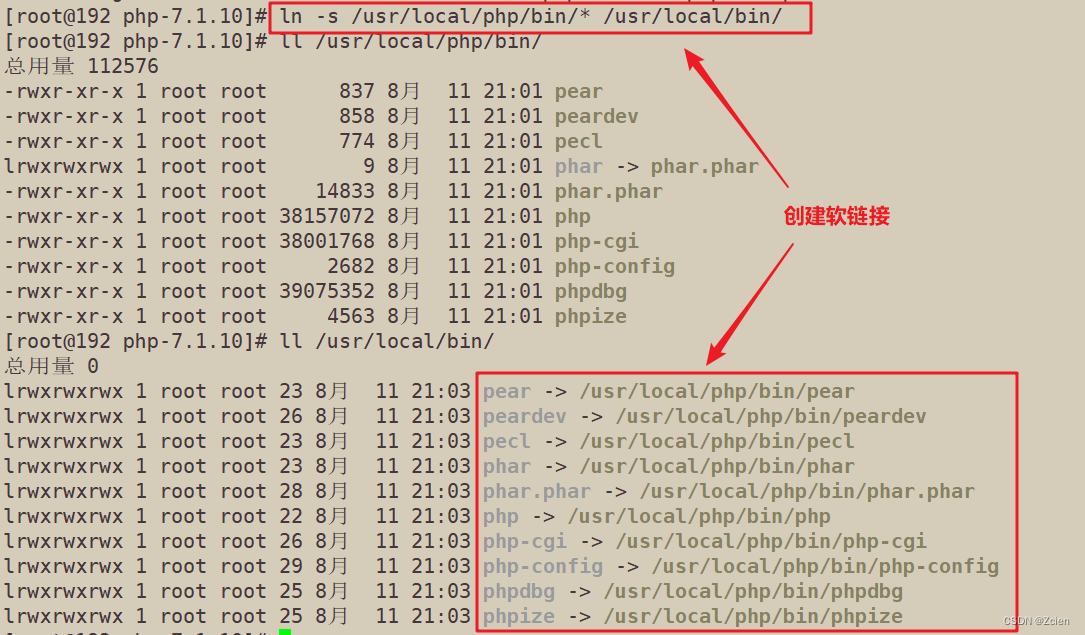
2.4 调整PHP三个配置文件
2.4.1 调整主配置文件:
[root@192 php-7.1.10]# cp /opt/php-7.1.10/php.ini-development /usr/local/php/lib/php.ini
[root@192 php-7.1.10]# ll /usr/local/php/lib/php.ini
-rw-r--r-- 1 root root 71064 8月 11 21:07 /usr/local/php/lib/php.ini
[root@192 php-7.1.10]# vim /usr/local/php/lib/php.ini

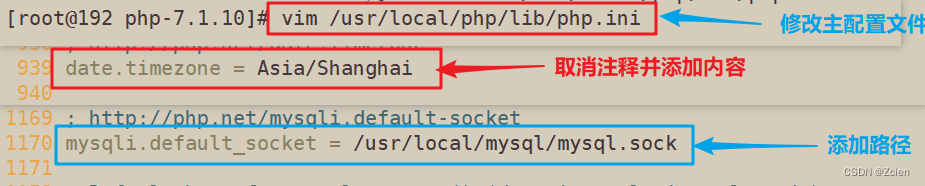
2.4.2 调整进程服务配置文件:
[root@192 php-7.1.10]# cd /usr/local/php/etc/
[root@192 etc]# ls
pear.conf php-fpm.conf.default php-fpm.d
[root@192 etc]# cp php-fpm.conf.default php-fpm.conf
[root@192 etc]# ls
pear.conf php-fpm.conf php-fpm.conf.default php-fpm.d
[root@192 etc]# vim php-fpm.conf
2.4.3 调整扩展配置文件:
[root@192 etc]# cd /usr/local/php/etc/php-fpm.d/
[root@192 php-fpm.d]# ls
www.conf.default
[root@192 php-fpm.d]# cp www.conf.default www.conf
[root@192 php-fpm.d]# ls
www.conf www.conf.default

2.4 启动php-fpm
[root@192 php-fpm.d]# /usr/local/php/sbin/php-fpm -c /usr/local/php/lib/php.ini
[root@192 php-fpm.d]# netstat -natp | grep :9000
tcp 0 0 127.0.0.1:9000 0.0.0.0:* LISTEN 33687/php-fpm: mast
[root@192 php-fpm.d]# cd /opt/php-7.1.10/sapi/fpm/
[root@192 fpm]# ls
config.m4 init.d.php-fpm Makefile.frag php-fpm.8.in php-fpm.service status.html.in www.conf.in
CREDITS init.d.php-fpm.in php-fpm php-fpm.conf php-fpm.service.in tests
fpm LICENSE php-fpm.8 php-fpm.conf.in status.html www.conf
[root@192 fpm]# cp php-fpm.service /usr/lib/systemd/system/
[root@192 fpm]# ll /usr/lib/systemd/system/php-fpm.service
-rw-r--r-- 1 root root 512 8月 11 21:28 /usr/lib/systemd/system/php-fpm.service
[root@192 fpm]# systemctl restart php-fpm.service
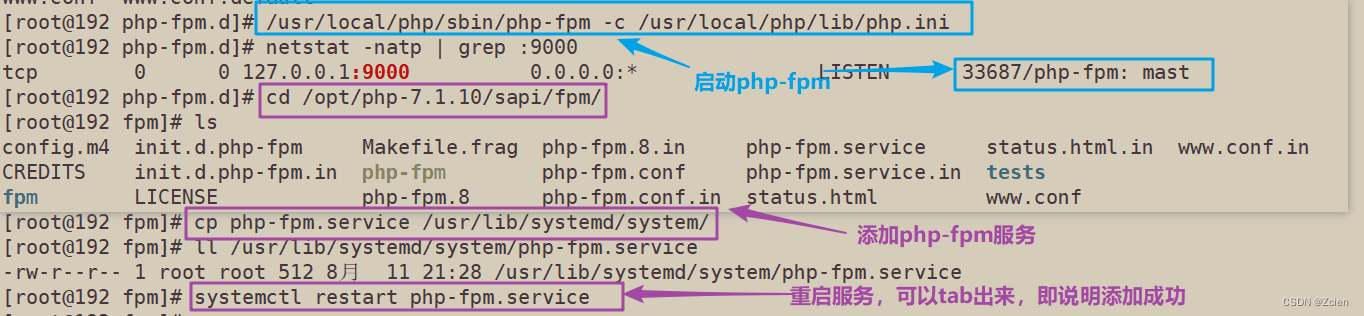
2.5 配置 Nginx 支持 PHP 解析并重启服务


2.6 并修改index.php的网页内容
[root@192 fpm]# vim /usr/local/nginx/html/index.php
2.7 浏览器访问测试

2.8 验证数据库工作是否正常
2.8.1 创建数据库并进行授权
[root@192 fpm]# mysql -u root -pabc123
mysql: [Warning] Using a password on the command line interface can be insecure.
Welcome to the MySQL monitor. Commands end with ; or \g.
Your MySQL connection id is 5
Server version: 5.7.20 Source distributionCopyright (c) 2000, 2017, Oracle and/or its affiliates. All rights reserved.Oracle is a registered trademark of Oracle Corporation and/or its
affiliates. Other names may be trademarks of their respective
owners.Type 'help;' or '\h' for help. Type '\c' to clear the current input statement.mysql> CREATE DATABASE bbs;
Query OK, 1 row affected (0.02 sec)mysql> GRANT all ON bbs.* TO 'bbsuser'@'%' IDENTIFIED BY 'abc123';
Query OK, 0 rows affected, 1 warning (0.02 sec)mysql> GRANT all ON bbs.* TO 'bbsuser'@'localhost' IDENTIFIED BY 'abc123';
Query OK, 0 rows affected, 2 warnings (0.00 sec)mysql> flush privileges;
Query OK, 0 rows affected (0.01 sec)mysql> show databases;
+--------------------+
| Database |
+--------------------+
| information_schema |
| bbs |
| mysql |
| performance_schema |
| sys |
+--------------------+
5 rows in set (0.00 sec)mysql> quit
Bye

2.8.2 替换原来的测试页内容
[root@192 fpm]# vim /usr/local/nginx/html/index.php成功连接!";
else echo "连接失败!
";
?>
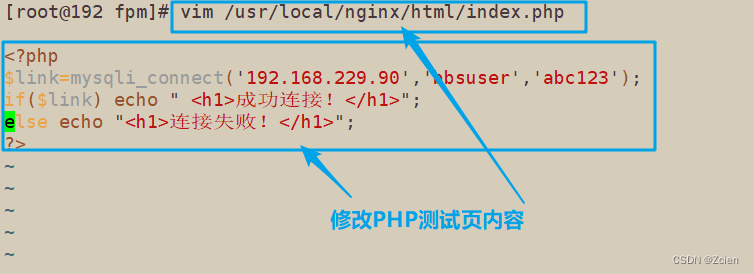
2.8.3 在浏览器进行访问测试

四、部署 Discuz!社区论坛
1、部署 Discuz!社区论坛 的操作步骤
因为在验证数据库连接的时候已经创建了数据库bbs,这里省略
1.1 解压论坛压缩包
cd /opt
unzip Discuz_X3.4_SC_UTF8.zip -d /opt/dis
cd /opt/dis/dir_SC_UTF8/
cp -r upload/ /usr/local/nginx/html/bbs/
1.2 更改论坛目录的属主
cd /usr/local/nginx/html/bbs/
chown -R nobody ./config/
chown -R nobody ./data/
chown -R nobody ./uc_client/
chown -R nobody ./uc_server/
或者
chmod -R 777 ./config/
chmod -R 777 ./data/
chmod -R 777 ./uc_client/
chmod -R 777 ./uc_server/
论坛页面访问
http://192.168.229.90/bbs/install/index.php
数据库服务器:localhost ###本地架设就用localhost,如何不是在在本机上就要填写IP地址和端口号
数据库名字:bbs
数据库用户名:bbsuser
数据库密码:abc123
管理员账号:admin
管理员密码:abc123
论坛后台管理员页面
http://192.168.229.90/bbs/admin.php
2、实例操作:部署 Discuz!社区论坛
2.1 解压论坛压缩包
[root@192 opt]# unzip Discuz_X3.4_SC_UTF8.zip -d /opt/dis/
[root@192 opt]# cd /opt/dis/
[root@192 dis]# ls
dir_SC_UTF8 说明.htm
[root@192 dis]# cd dir_SC_UTF8/
[root@192 dir_SC_UTF8]# ls
readme upload utility
[root@192 dir_SC_UTF8]# cp -r upload/ /usr/local/nginx/html/bbs/

 2.2 更改论坛目录的属主
2.2 更改论坛目录的属主
[root@192 bbs]# chown -R nobody ./config/
[root@192 bbs]# ls
admin.php archiver crossdomain.xml forum.php index.php member.php portal.php source uc_client
api config data group.php install misc.php robots.txt static uc_server
api.php connect.php favicon.ico home.php m plugin.php search.php template
[root@192 bbs]# chown -R nobody ./config/
[root@192 bbs]# chown -R nobody ./data/
[root@192 bbs]# chown -R nobody ./uc_client/
[root@192 bbs]# chown -R nobody ./uc_server/
[root@192 bbs]# ll
总用量 68
-rw-r--r-- 1 root root 2748 8月 12 09:08 admin.php
drwxr-xr-x 10 root root 149 8月 12 09:08 api
-rw-r--r-- 1 root root 727 8月 12 09:08 api.php
drwxr-xr-x 2 root root 23 8月 12 09:08 archiver
drwxr-xr-x 2 nobody root 90 8月 12 09:20 config
-rw-r--r-- 1 root root 1017 8月 12 09:08 connect.php
-rw-r--r-- 1 root root 106 8月 12 09:08 crossdomain.xml
drwxr-xr-x 12 nobody root 202 8月 12 09:08 data
-rw-r--r-- 1 root root 5558 8月 12 09:08 favicon.ico
-rw-r--r-- 1 root root 2245 8月 12 09:08 forum.php
-rw-r--r-- 1 root root 821 8月 12 09:08 group.php
-rw-r--r-- 1 root root 1280 8月 12 09:08 home.php
-rw-r--r-- 1 root root 5885 8月 12 09:08 index.php
drwxr-xr-x 5 root root 64 8月 12 09:08 install
drwxr-xr-x 2 root root 23 8月 12 09:08 m
-rw-r--r-- 1 root root 1025 8月 12 09:08 member.php
-rw-r--r-- 1 root root 2435 8月 12 09:08 misc.php
-rw-r--r-- 1 root root 1788 8月 12 09:08 plugin.php
-rw-r--r-- 1 root root 977 8月 12 09:08 portal.php
-rw-r--r-- 1 root root 582 8月 12 09:08 robots.txt
-rw-r--r-- 1 root root 1155 8月 12 09:08 search.php
drwxr-xr-x 10 root root 168 8月 12 09:08 source
drwxr-xr-x 7 root root 86 8月 12 09:08 static
drwxr-xr-x 3 root root 38 8月 12 09:08 template
drwxr-xr-x 7 nobody root 106 8月 12 09:08 uc_client
drwxr-xr-x 14 nobody root 256 8月 12 09:08 uc_server

如何查看论坛目录的属主

2.3 论坛页面访问
http://192.168.229.90/bbs/install/index.php


思路:
1、检查数据库是否有问题,之前已经验证了连接没有问题
2、页面中出现nginx服务拒绝此页面显示,故检查nginx的配置文件

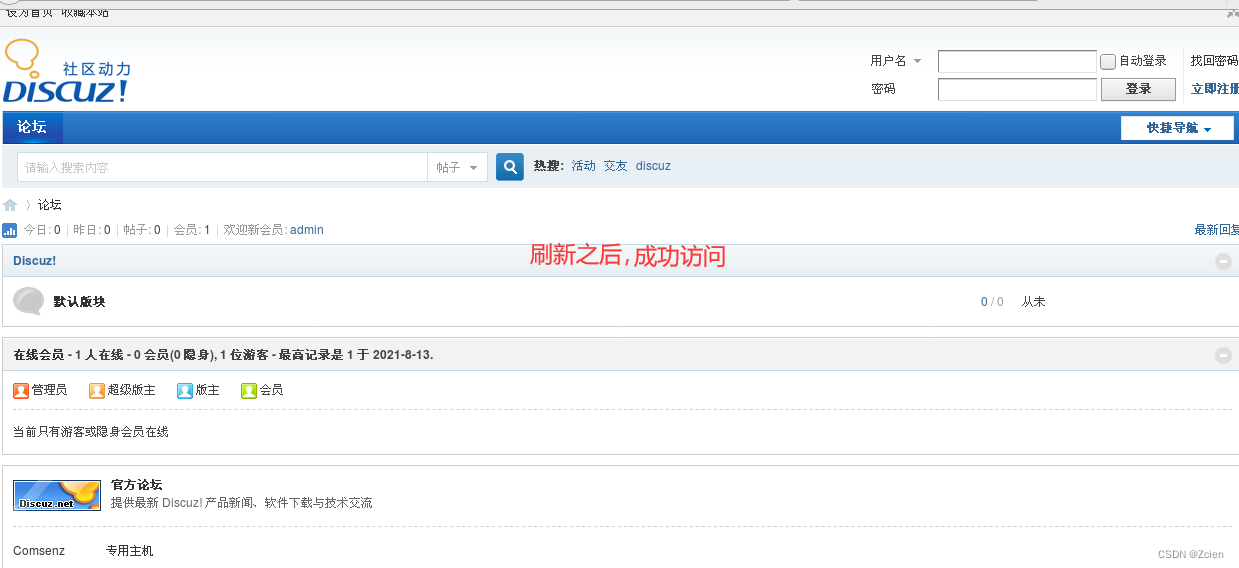
五、fpm 参数优化
vim /usr/local/php/etc/php-fpm.conf
pid = run/php-fpm.pid vim /usr/local/php/etc/php-fpm.d/www.conf
--96行--
pm = dynamic #fpm进程启动方式,动态的
--107行--
pm.max_children=20 #fpm进程启动的最大进程数
--112行--
pm.start_servers = 5 #动态方式下启动时默认开启的进程数,在最小和最大之间
--117行--
pm.min_spare_servers = 2 #动态方式下最小空闲进程数
--122行--
pm.max_spare_servers = 8 #动态方式下最大空闲进程数kill -USR2 `cat /usr/local/php/var/run/php-fpm.pid` #重启php-fpm,为了在不断开服务的情况下进行重载配置文件netstat -anpt | grep 9000
ps -elf | grep php-fpm

